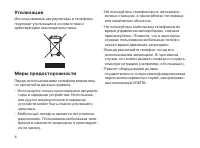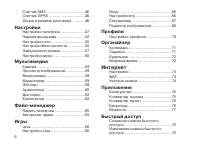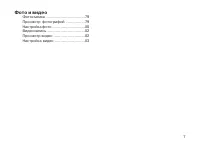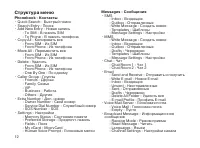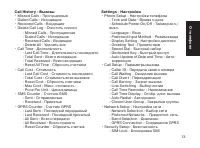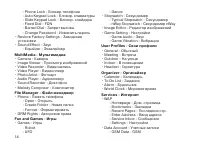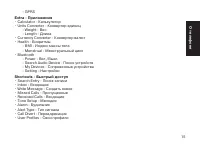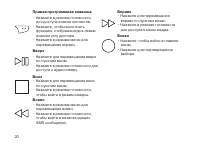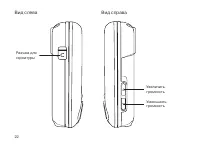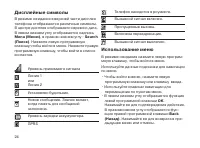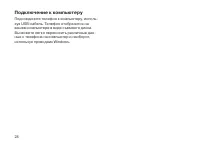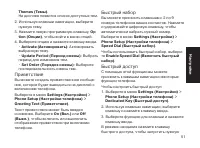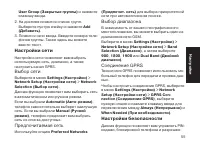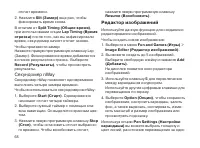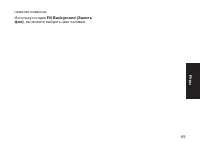Страница 3 - Предисловие; О руководстве
Предисловие Поздравляем вас с приобретением нового мобильного телефона VOXTEL VS600. Внимательнопрочтите данное руководство и сохраните его, чтобы обращаться к нему при необходимости. О руководстве Компания Voxtel придерживается политики беспрерывного развития. Компания Voxtel оставляет за собой пра...
Страница 5 - Содержание
О телефоне Комплектация ................................9Особенности телефона ................0Технические характеристики ........Структура меню ...........................2 Начало работы Установка SIM-карты, mini-SDи аккумулятора ..............................7Зарядка аккумулятора ....................
Страница 6 - Интернет
6 Счетчик SMS .................................6Счетчик GPRS ...............................6 Опции в режиме разговора ...........6 Настройки Настройки телефона .....................7Параметры вызова ........................2Настройки сети .............................Настройки безопасности ...........
Страница 7 - Фото и видео
7 Фото и видео Фотосъемка ..................................79Просмотр фотографий ................79Настройка фото ............................80Видеозапись .................................82Просмотр видео ...........................82Настройка видео ..........................8
Страница 9 - О телефоне; Комплектация
9 О телефоне О телефоне Комплектация Телефон поставляется в следующей комплектации (если какого-либо компонента не хватает или он поврежден, немедленно свяжитесь с вашим дилером): Телефон Аккумулятор Гарнитура наушник- микрофон Зарядное устройство Руководство по эксплуатации, гарантийный талон, тех....
Страница 10 - Особенности телефона
0 Особенности телефона Voxtel VS600 - это новый телефон с модным дизайном, оснащенный всеми необходимыми насегодняшний день функциями. Телефон имеет встроенную камеру, поддержку SMS/MMS,органайзер, аудиоплеер, WAP, GPRS и разъем для карты mini-SD . Карта mini-SD дает возможность увеличения объема па...
Страница 11 - Технические характеристики; Примечание
О телефоне Технические характеристики Стандарт GSM900/800/900, GPRS Class B/Multi-slotРазмер 90 x х 2 ммВес 8 гАккумулятор Li-Ion 70 мАчРежим ожидания 0-200 часовРежим разговора 2, ~ часовДисплей TFT, 260000 цветов, ,8’’ 76x220Камера , мегапикселей, видеозапись, мультисъемка (// снимков в серии).WAP...
Страница 12 - Структура меню
2 Структура меню Phonebook - Контакты • Quick Search - Быстрый поиск • Search Entry - Поиск • Add New Entry - Новая запись - To SIM - В память SIM - To Phone - В память телефона • Copy All - Копировать все - From SIM - Из SIM - From Phone - Из телефона • Move All - Переместить все - From SIM - Из SI...
Страница 17 - Начало работы
7 Начало работы Начало работы Установка SIM-карты, mini-SD и аккумулятора При подключении к мобильной связи выполучаете специальную SIM-карту, содержа- щую регистрационные данные (PIN, дополни-тельные сервисы и т.д.). ОберегайтеSIM-карту от загрязнений и статическогоэлектричества.Убедитесь, что вы в...
Страница 18 - Внимание; Зарядка аккумулятора; Индикация уровня зарядки
8 . Установите аккумулятор, соблюдая указанную полярность. 6. Закройте крышку аккумуляторного отсека, как показано на рисунке. Внимание : Используйте аккумуляторы, рекомендованные к использованиюпроизво-дителем. Использование други аккумуляторов может привести к взрыву. Утилизация использованных акк...
Страница 19 - Включение и выключение; Клавиши телефона; Клавиша вызова/ответа
9 Начало работы Примечание : Если аккумулятор полностью разряжен, пройдет некоторое время, прежде чем индикатор уровня зарядки появится на дисплее. Включение и выключение телефона Чтобы включить телефон:. Нажмите и удерживайте клавишу вкл./выкл. , пока не загорится дисплей.2. При необходимости введи...
Страница 23 - Вид сзади; Блокировка клавиатуры
2 Начало работы Вид сзади Технологический разъем Камера Крышка аккумуляторногоотсека Блокировка клавиатуры Ваш телефон оснащен функциейавтоматической блокировки клавиатуры,которая включается после нескольких минутбездействия. Это сделано для того, чтобыпредотвратить случайные нажатия клавиш. Чтобы с...
Страница 24 - Дисплейные символы; Search; Использование меню; OK
2 Дисплейные символы В режиме ожидания в верхней части дисплеятелефона отображаются различные символы.В центре дисплея отображается время и дата.В левом нижнем углу отображается надпись Menu (Меню) , в правом нижнем углу - Search (Поиск) . Нажмите левую программную клавишу,чтобы войти в меню. Нажмит...
Страница 25 - Missed Calls
2 Начало работы • Каждый пункт меню пронумерован. Для выбора того или иного пункта вы можете нажимать соответствующие цифровые клавиши.• Используйте клавиши навигации для выбора опций. Программные клавиши также могут использоваться для выбора опций.Например, чтобы просмотреть списки пропущенных вызо...
Страница 26 - Shortcuts (Быстрый доступ; Ввод текста; Клавиша Символ
26 заметки. Services (Интернет) : Позволяет настроить учетные записи WAP и настроить каналы GSM и GPRS. Также позволяет осуществить доступ в Интернет и к сервисам SIM-карты. Extra (Приложения) : Калькулятор, конвертер единиц и вылюты, калькулятор биоритмов и Bluetooth. Shortcuts (Быстрый доступ ): П...
Страница 27 - Смена режимов ввода текста; Options; Режим Smart ABC; Вверх; Вправо; Режим ввода цифр
27 Начало работы Смена режимов ввода текста В любом окне ввода текста (например, в окневвода сообщения), выберите Options (Опции)> Input Method (Режим ввода) . Режим Алфавит (ABC) При наборе текста в этом режиме нажимайтеклавиши, на которых изображены нужныесимволы:- Один раз для первой буквы;- Д...
Страница 28 - Подключение к компьютеру
28 Подключение к компьютеру Подсоедините телефон к компьютеру, исполь-зуя USB-кабель. Телефон отобразится на вашем компьютере в виде съемного диска.Вы можете легко переносить различные дан-ные с телефона на компьютер и наоборот, используя проводник Windows .
Страница 29 - Контакты; Создание нового контакта; Поиск контакта; Быстрый поиск
29 Контакты Контакты Создание нового контакта Чтобы добавить новую запись в телефоннуюкнигу:. Выберите в меню Phonebook (Контакты)> Add New Entry (Новая запись) . ИЛИ в режиме ожидания введите номертелефона, используя клавиатуру, а затемнажмите левую программную клавишу Save (Сохранить) . 2. Выбе...
Страница 30 - Send vCard; Поиск записи; Быстрый вызов; Копирование контактов; From Phone
0 Copy (Копировать) , Move (Переместить) , Duplicate (Дублировать) или Send vCard (Отправить vCard) . . Нажмите правую программную клавишу , чтобы вернуться назад. Поиск записи . Выберите в меню Phonebook (Контакты)> Search Entry (Поиск записи) . 2. Введите запрос для поиска.. Нажмите клавишу вво...
Страница 31 - Удаление контактов
Контакты ния Copy? (Копировать?) . Выберите Yes (Да) ,чтобы скопировать запись. Вы также можете выбрать Options (Опции) > Move (Переместить) , чтобы переместить за- пись из памяти SIM-карты в память телефонаи наоборот. Удаление контактов Чтобы удалить определенную запись:. Выберите в меню Phonebo...
Страница 32 - Дополнительные номера
2 6. Нажмите левую программную клавишу Options (Опции) и выберите Done (Гото- во) . Вы также можете изменить здесь ре- жим ввода текста. Чтобы изменить мелодию группы:. Выберите нужную группу, как описано выше. 2. Используя клавиши Вверх или Вниз , выбе- рите опцию Ringtone (Мелодия) . . Используя к...
Страница 33 - Service Dial Number; Option; Настройки; Состояние памяти
Контакты помощи. Примечание : Данная функция должна под- держиваться сетью. Номера сервисногоцентра и экстренной помощи предоставляют-ся оператором связи.Чтобы добавить номер:. Выберите в меню Phonebook (Контакты)> Extra Number (Доп. номер) . 2. Выберите опцию Owner Number (Свой номер) , чтобы со...
Страница 34 - Голосовые метки; Моя vCard; Send To
Выберите: Phonebook (Контакты) > Settings (Настройки) > Fields (Поля) . Выделите нужное поле и нажмите клавишуввода, чтобы включить или выключить егоотображение в контактах. Голосовые метки Если данная опция включена, то при просмот-ре списка контактов в вашей телефонной книге вы сможете слыша...
Страница 35 - Сообщения; SMS; Создание SMS сообщения; ОК
Сообщения Сообщения С помощью телефона вы можете обменивать-ся текстовыми сообщениями SMS или мульти-медийными сообщениями MMS. Вы также сможете отправлять и получать письма по электронной почте и общаться с другими або-нентами с помощью текстового чата. В этом разделе вы также найдете информацию ос...
Страница 36 - Delivery Report (Отчет о
6 Выберите нужную группу и нажмите левуюпрограммную клавишу.• Опция Save (Сохранить) сохраняет сооб- щение в черновике. Вы можете вернуться к этому сообщению позже, чтобы изменить или отправить его. Шаблоны Вы можете вставить в ваше сообщение типо-вые фразы. Имеются 0 предустановленныхшаблонов, кото...
Страница 37 - Счетчик SMS; MMS; Создание MMS сообщения; Add
7 Сообщения Чтобы проверить состояние памяти:. Выберите в меню Messages (Сообщения) > SMS > Message Settings (Настройки) >Memory Status (Состояние памяти) . 2. Выберите OK , чтобы просмотреть состоя- ние памяти. Вы можете выбрать тип сети, которая исполь-зуется для передачи сообщений GSM ил...
Страница 38 - Просмотр MMS сообщения; Шаблоны
8 нажмите левую программную клавишу.. После того, как вы выбрали получателя, нажмите OK , а затем Done (Готово) . . Используя клавиши навигации, выберите поля Сс (Копия) и Bcc (Скрытая копия) . Введите номера получателей. 6. Выберите поле Subject (Тема) , и нажмите клавишу ввода. 7. Используя клавиа...
Страница 39 - Настройки MMS сообщений; Edit Profile (Изменить
9 Сообщения • Выберите Write Message (Создать) , чтобы отправить сообщение. . Заполните поля To (Кому) , Cc (Копия) , Bcc (Скрытая копия) и Subject (Тема) , как опи- сано на стр. 8. . Если требуется, измените содержание сообщения. . Отправьте сообщение как описано на стр. 8. Настройки MMS сообщений ...
Страница 40 - Чат; Profile Setting (Настройки
0 Чат Вы можете общаться с другими абонентамипри помощи чата.Чтобы воспользоваться чатом:. В меню выберите Messages (Сообщения) > Chat (Чат) . 2. Выберите чат из списка и нажмите клавишу ввода. . Нажмите клавишу ввода, чтобы просмотреть информацию о чате. . Введите ваше имя и номер абонента, если...
Страница 41 - Голосовая почта; Информационное сообщение; Channel Setting (Настройка
Сообщения 2. Выберите профиль из списка и нажмите клавишу ввода. . Нажмите клавишу ввода, чтобы активиро- вать профиль. Теперь вы можете отправлять и принимать письма по электронной почте. Голосовая почта Чтобы настроить голосовую почту:. В меню выберите Messages (Сообщения) > Voice Mail Server (...
Страница 43 - Функции вызова; Функции вызова и списки вызовов; Выполнение вызова; Международный вызов; Прием вызова; Режим ответа; User; Отклонение вызова
Функции вызова Функции вызова и списки вызовов Выполнение вызова Чтобы выполнить вызов:. Введите номер телефона, используя клавиатуру. Нажмите правую программную клавишу Clear (Очистить) , чтобы стереть неправильно набранную цифру или весь номер. 2. Нажмите клавишу завершения для отмены вызова и воз...
Страница 44 - Переадресация вызова; Повтор вызова; Dialed; Набор номера из списка
мную клавишу Mute (Тихо) и Reject (Откло- нить) . Вызов будет переадресован на номер голосовой почты, если вы подписаны на данную услугу, или просто разъединен. Переадресация вызова Чтобы переадресовать входящий вызов на другой номер:. При поступлении входящего вызова нажмите Option (Опции) и выбери...
Страница 45 - Опции списков вызовов; Удаление списков вызовов
Функции вызова Missed Calls (Пропущенные) . На дисплее появится список пропущенных вызовов. 2. Выберите нужный номер из списка и нажмите клавишу вызова, чтобы набрать номер. Для просмотра информации о вызове, выберите запись и нажмите OK . На дисплее появится время вызова, номер телефона и количеств...
Страница 46 - Счетчик GPRS; Функции в режиме разговора
6 Last Call Cost (Стоимость последнего) , Total Cost (Стоимость всех вызовов) , Reset Cost (Сбросить счетчики) , Max Cost (Макс. стоимость) , Price Per Unit (Цена единицы) . Для использования некоторых из этих опций потребуется ввести PIN-код. Счетчик SMS Счетчик SMS хранит информацию о количестве о...
Страница 47 - Настройки телефона; Время и дата
7 Настройки Настройки Настройки телефона Многие функции телефона вы можете настроить по вашему выбору.Чтобы войти в меню настроек телефона:. Выберите в меню Settings (Настройки) > Phone Setup (Настройки телефона) . 2. На дисплее появится список настроек теле- фона. Время и дата Выберите Settings ...
Страница 48 - Управление питанием
8 and Date (Время и дата) > Set Format(Выбрать формат) . Вы можете выбрать удобный для вас формат времени (2 или 2-часовой) и настроить отображение даты на дисплее yyyy/mm/dd (гг/мм/дд) , dd-mmm-yyyy (дд-мм-гг) , dd/mm/yyyy (дд/мм/гг) или mm/dd/yyyy (мм/дд/гг) . Второй часовой пояс Вы можете выбр...
Страница 49 - Настройки дисплея
9 Настройки Phone Setup (Настройки телефона) > Preferred Input Methods (Режим ввода) и выберите нужный режим ввода текста: Multitap ABC (Алфавит ABC) ; Multitap abc (Алфавит abc) ; Numberic (Цифровой) ; Smart ABC ; Smart abc . Настройки дисплея Выберите в меню Settings (Настройки) > Phone Setu...
Страница 51 - Приветствие; Off; Быстрый набор; Enable Speed Dial (Включить быстрый; Быстрый доступ
Настройки Themes (Темы) . На дисплее появится список доступных тем. 2. Используя клавиши навигации, выберите нужную тему. . Нажмите левую программную клавишу, Op tion (Опции) , чтобы войти в меню опций. . Выберите опцию а нажмите клавишу ввода. • Activate (Активировать) : Активировать выбранную тему...
Страница 52 - Автокоррекция времени; Параметры вызова; Передача своего номера
2 функцию. Автокоррекция времени Автокоррекция времени – это услуга сети, позволяющая автоматически корректировать дату и время.Выберите в меню Settings (Настройки) > Phone Setup (Настройки телефона) > Auto update of date and time (Автокоррекция) . Чтобы включить или выключить автокоррек-цию в...
Страница 53 - Cancel All Divert; Запрет вызова; International Calls; Выбор линии
Настройки чения между абонентами. Переадресация вызова Данная функция позволяет переадресовать входящие вызовы на указанный вами номер, когда ваш телефон занят или находится внедоступа сети, или когда вы не можете прини-мать вызовы.Выберите в меню Settings (Настройки) > Call Setup (Параметры вызо...
Страница 54 - Сигнал длительности вызова; Отображение длительности вызова; Автодозвон; Settings; Закрытые группы
Сигнал длительности вызова Данная функция позволяет настроить звуко-вой сигнал, который будет предупреждать вас о длительности вызова.Выберите в меню Settings (Настройки) > Call Setup (Параметры вызова) > Call Time Re-minder (Напоминание) . Чтобы настроить сигнал:. Выберите Single (Однократный...
Страница 55 - Настройки сети; Выбор сети; Preferred Networks; Выбор диапазона; Настройки безопасности
Настройки User Group (Закрытые группы) и нажмите клавишу ввода. 2. На дисплее появится список групп. Выберите пустую ячейку и нажмите Add (Добавить) . . Появится окно ввода. Введите номера теле- фонов группы. Также здесь вы можете ввести текст. Настройки сети Настройки сети позволяют вам выбрать исп...
Страница 56 - SIM Lock (Блокировка; Блокировка SIM; Блокировка телефона; Автоблокировка клавиатуры; seconds; Блокировка слайдера
6 ными номерами.Доступные опции: SIM Lock (Блокировка SIM) , Phone Lock (Блокировка телефона) , Auto Keypad Lock (Авто блокир. клавиату-ры) , Slide Keypad Lock (Блокир. слайдера) , Fixed Dial (FDN) , Barred Dial (Запрет вызо- ва) и Change Password (Изменить пароль) . Блокировка SIM Данная опция защи...
Страница 57 - Разрешенные номера; Заводские установки
7 Настройки Разрешенные номера Разрешенные номера – это услуга сети, огра-ничивающая выполнение вызовов на номера из заданного списка.Выберите в меню Settings (Настройки) > Security Setup (Настройки безопасности) > Fixed Dial (FDN) . Вы также можете включить или выключить функцию, выбрав On (В...
Страница 58 - Звук
8 ки) и нажмите клавишу ввода. После этого будут установлены заводские значения всех параметров. Примечание : Для выполнения сброса установок потребуется ввести пароль телефона. Звук Используйте данную функцию для настройки звука вашего телефона.Вы можете выбрать одну из 8 предустанов-ленных настрое...
Страница 59 - Мультимедиа; Опции при просмотре изображений; List; Видеозапись
9 Муль тимедиа Мультимедиа Камера См. стр. 7. Просмотр изображений С помощью данного приложения вы можете просматривать изображения, сохраненные в памяти вашего телефона.Выберите в меню Multimedia (Мультимедиа) > Image Viewer (Просмотр изображений) . На дисплее появится список имеющихся изображен...
Страница 60 - Аудиоплеер
60 Откроется файл менеджер. 2. Выберите Phone (Память телефона) > Photos (Фото) > [название изображения] > Main LCD Clip . Красная рамка обозначает зону редактирова-ния. Переместите его с помощью клавиш навигации и нажмите OK , а затем Option (Опции) : • Save As (Сохранить как) : Выбрать им...
Страница 61 - Добавление аудио-файлов
6 Муль тимедиа туру к разъему в нижней части телефона. Добавление аудио-файлов Вы можете переносить аудио-файлы с компьютера на телефон и наоборот. Подключите телефон к компьютеру, как описа-но на стр. 28. Телефон отобразится в вашем компьютере в виде съемного диска. Исполь-зуйте проводник или анало...
Страница 62 - Диктофон; Save; Композитор
62 • Background Play (Фоновое воспроизве- дение) : Включить возможность использова- ния других функций телефона во время воспроизведения, кроме игр и выполнения или приема вызова. • Equalizer (Эквалайзер) : Выбрать настройки частот для различных типов музыки. Диктофон Вы можете записывать свою речь ...
Страница 65 - DRM Rights (Авторские; Память телефона; DRM Rights
6 Файл-менеджер Файл-менеджер Используйте данную функцию для управления файлами на вашем телефоне.Выберите в меню File Manger (Файл менеджер) , затем выберите Phone (Память телефона) или DRM Rights (Авторские права) . Память телефона С помощью этого меню вы можете управлять файлами, сохраненными в п...
Страница 66 - Java; Настройки Java; Игры
66 Игры В данном меню вы найдете игры и другие полезные приложения.Выберите Fun and Games (Игры) . Java Чтобы запустить одну из игр Java-игр:. Выберите в меню Fun and Games (Игры) > Java . На дисплее появится список доступных Java-игр. 2. Выберите игру и нажмите клавишу ввода.. Выберите Launch (И...
Страница 67 - Секундомер; No; Обычный секундомер; Lap Timing
67 Игры для игр.Чтобы изменить настройки:. Выберите Fun and Games (Игры) > Game Settings (Настройки) . 2. Выберите нужную опцию.. Измените настройки с помощью клавиш Вправо и Влево . Секундомер В телефоне имеется встроенный секундомер. Вы можете выбрать обычный секундомер или секундомер nWay. Typ...
Страница 68 - Секундомер nWay; Stop; Редактор изображений
68 отсчет времени. 2. Нажмите Slit (Замер) еще раз, чтобы фиксировать время снова. В отличие от Split Timing (Общее время) , при использовании опции Lap Timing (Время отрезка) после того, как вы зафиксировали время, секундомер начнет отсчет заново.Чтобы произвести замер:Нажмите правую программную кл...
Страница 70 - Профили; Настройка профиля
70 Профили Различные настройки телефона объединены в группы (профили). Каждый профиль создан для подстройки телефона под различные ситуации.Чтобы выбрать профиль:. Выберите в меню User Profiles (Свои профили) . На дисплее появится список доступных профилей. 2. Выберите профиль и нажмите клавишу ввод...
Страница 71 - Органайзер; Календарь; Send; Задания; Time
7 Органайзер Органайзер Календарь С помощью календаря вы сможете просмат-ривать список заданий на определенный день.Чтобы открыть календарь:. Выберите в меню Organizer (Органайзер) > Calendar (Календарь) . 2. На дисплее появится календарь. Дни, на которые назначены задания, выде-лены красной рамк...
Страница 73 - WAP; Просмотр страниц; Переход по ссылкам
7 Интернет Интернет Встроенный в телефон браузер обеспечивает доступ к различным услугам в сети Интернет. Настройки Свяжитесь с оператором связи для получения подробной информации о настройках соеди-нения.Чтобы изменить настройки соединения:. Выберите в меню Services (Интернет)> Service Provider ...
Страница 74 - Учетные записи; GSM
7 профилей. 2. Выберите профиль и нажмите клавишу ввода.Выбранный профиль будет активирован. Также вы можете выделить профиль и нажать левую программную клавишу Options (Опции) . Доступные опции: • Activate Profile (Активировать профиль) : Активировать выбранный профиль. • Edit Profile (Редактироват...
Страница 75 - Приложения; Калькулятор; Конвертер единиц
7 Приложения Приложения Калькулятор Телефоном можно пользоваться как калькуля-тором.. Выберите в меню Extra (Приложения) > Calculator (Калькулятор) . На дисплее появится окно калькулятора. 2. Используйте клавиатуру для ввода чисел, клавиши навигации для выбора математи-ческого действия (+, -, / ,...
Страница 77 - Bluetooth; Extra
77 Приложения . Нажмите клавишу ввода, чтобы выполнить расчет индекса массы тела. На дисплее также отобразится оптимальный индекс для вашего роста.Чтобы воспользоваться калькулятором мен-струального цикла:. Выберите в меню Extra (Приложения) > Health (Биоритмы) > Menstrual (Менстру-альный цикл...
Страница 78 - Edit
78 использование связи с гарнитурой: L eave in Phone (Телефон) или Forward to Earphone (Гарнитура) . Вы можете создать до десяти клавиш быстро-го доступа к определенным функциям. Создание клавиш быстрого доступа Выберите в меню Shortcuts (Быстрый доступ) . Нажмите левую программную клави- шу Customi...
Страница 79 - Фотосъемка; Увеличение; Яркость; Просмотр фотографий
79 Камера Камера Фотосъемка Чтобы сделать снимок:. Войдите в главное меню.2. Выберите Camera (Камера) и нажмите клавишу ввода. . Наведите камеру на объект.. Для съемки нажмите клавишу ввода или клавишу съемки на боковой стороне телефона. . Нажмите левую программную клавишу, чтобы сохранить изображен...
Страница 80 - Настройка фотосъемки; Настройка камеры; Настройка изображений; Image; Настройка эффектов
80 Storage (Память) . Используйте опцию Storage (Память) , чтобы выбрать память для хранения фотографий. Настройка фотосъемки Вы можете настроить камеру для съемки фотографий различного размера и качества. Также вы можете использовать рамки или специальные эффекты, мультисъемку, использовать таймер ...
Страница 81 - Мультисъемка; Shot; Задержка; Deactivate; Место хранения; Memory; Сброс настроек
8 Камера Чтобы использовать рамки:. Выберите в режиме съемки Option (Опции) > Frame (Рамки) . 2. Выберите нужную рамку из списка.. Нажмите клавишу ввода. Выбранная рамка появится в окне съемки. . Чтобы удалить рамку, выберите Option (Опции) > Frame (Рамки) > No Frame (Без рамки) . В режиме ...
Страница 82 - Просмотр видео
82 > Restore Default (Сброс настроек) . 2. На дисплее появится запрос подтвержде- ния. . Нажмите левую программную клавишу Yes (Да) , чтобы сбросить настройки, или пра- вую программную клавишу No (Нет) для отмены. Видеозапись Чтобы записать видео:. Выберите в меню Camera (Камера) и нажмите клавиш...
Страница 83 - Настройка видео; Настройки видео
8 Камера нижней части дисплея отображается индика-тор и время воспроизведения.Нажмите клавишу * для включения и выключе- ния полноэкранного режима воспроизведе-ния. Быстрая перемотка Для быстрой перемотки назад нажмите и удерживайте клавишу Влево . Для быстрой перемотки вперед нажмите и удерживайте ...
Страница 84 - Эффекты
8 Эффекты Используйте эту функцию для наложения специальных эффектов во время записи видео. . В режиме видеосъемки, выберите Option (Опции) > Effect (Эффекты) . На дисплее появится список эффектов. 2. Выберите нужный эффект с помощью кла- виш навигации и нажмите клавишу ввода. Место хранения Испо...